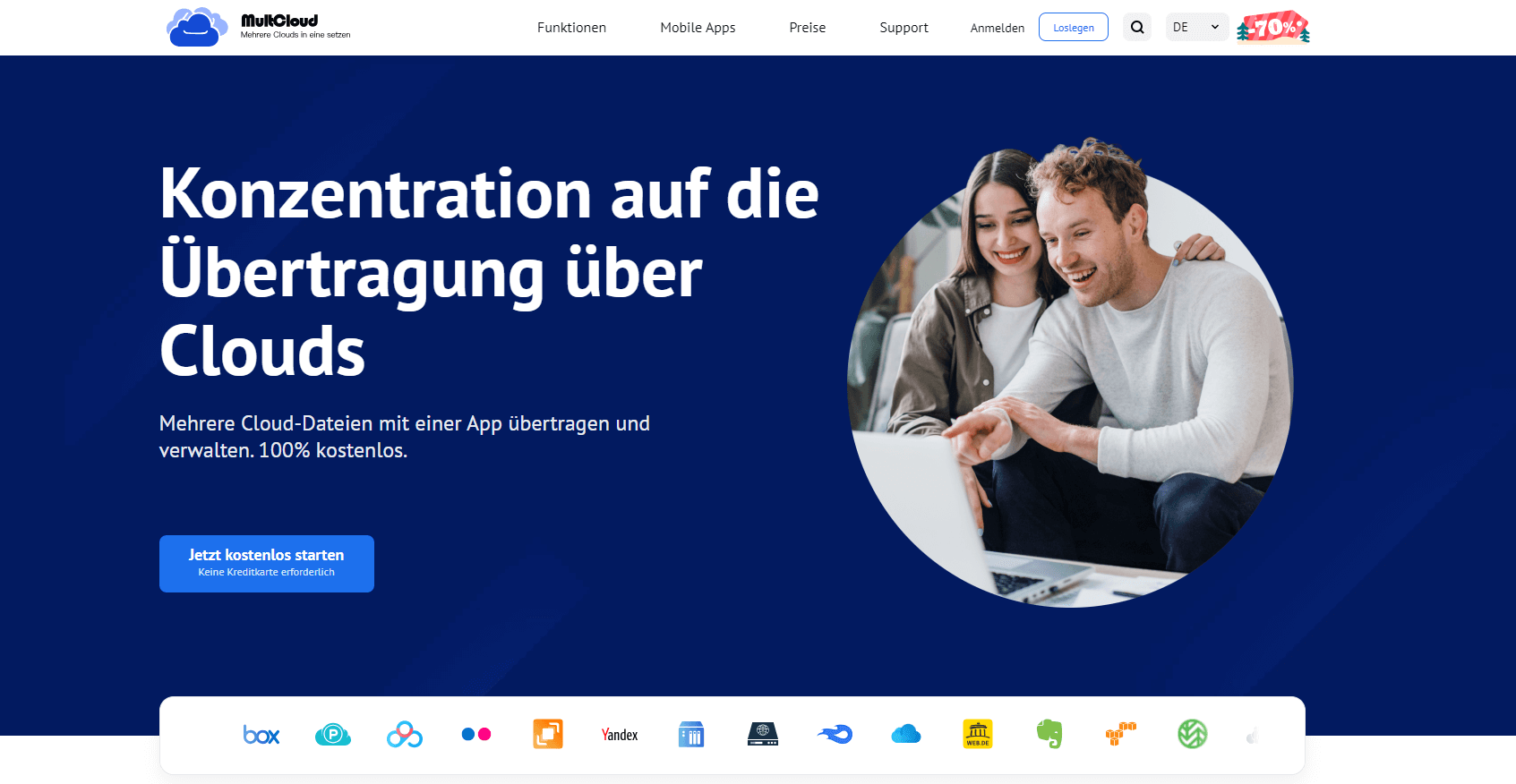Anwendungsfall: Wie kann ich das Hochladen von Fotos beschleunigen?
Ich frage mich, ob ich ein oder zwei Kästchen ankreuzen muss, damit iPhone-Bilder schneller und zuverlässiger hochgeladen werden. Habe ein paar Bilder bei einem Freund zu Hause gemacht. Als ich nach Hause kam, schaute ich sie mir an und löschte ein paar, die unscharf waren. Ich legte mein iPhone auf den Tisch und ging ins Bett. Heute Morgen habe ich „Fotos“ auf meinem iMac geöffnet, um das zu tun, was ich tun musste, und festgestellt, dass nicht ein einziges Bild, das ich letzte Nacht aufgenommen hatte, in meinen iMac-Fotos angezeigt wurde. Eigentlich müsste ich das iPhone nicht physisch an den iMac anschließen, aber genau das tue ich letztendlich. Ich habe in iCloud ausreichend Speicherplatz zur Verfügung.
- Frage von der Apple Community
iCloud ist ein nützlicher und intelligenter Cloud-Speicherdienst. Apple-Benutzer speichern nicht nur Fotos und Dokumente in iCloud, sondern sichern auch Excel-Dateien in iCloud, sodass sie überall und jederzeit darauf zugreifen können. Und für Fotos, Screenshots und Videos gibt es einen speziellen Dienst namens iCloud Fotos.
Beim Speichern von Fotos in iCloud-Fotos beschweren sich jedoch viele Benutzer über das Problem des langsamen Hochladens, insbesondere wenn sie eine große Anzahl von Fotos hochladen müssen. Der Vorgang kann als Albtraum beschrieben werden – nur wenige Fotos werden erfolgreich hochgeladen.
In diesem Artikel zeigen wir Ihnen, wie Sie schneller Fotos auf iCloud laden. Nach dem Lesen können Sie es ausprobieren.
Wie kann ich Fotos schneller in iCloud hochladen?
In diesem Abschnitt lernen Sie 3 Lösungen kennen, die Ihnen helfen, Fotos schneller auf iCloud hochzuladen. Sie können je nach Situation jede Methode ausprobieren, die für Sie am besten geeignet ist.
Weg 1: Verbindung zu einer starken Netzwerkverbindung herstellen
Eine stabile und schnelle Internetverbindung ist beim Hochladen von Fotos in iCloud von großer Bedeutung. Wenn die Verbindung gut funktioniert, kann dies Ihren Upload-Vorgang beschleunigen. Allerdings verlangsamt eine instabile und schlechte Netzwerkverbindung die Upload-Geschwindigkeit, was letztendlich dazu führt, dass einige Fotos erfolgreich hochgeladen werden. Wenn Sie also planen, Fotos hochzuladen, müssen Sie zunächst Ihre Internetverbindung überprüfen.
Weg 2: Nach Updates suchen
Wollen Sie iCloud Fotos schneller hochladen? Stellen Sie sicher, dass Sie die neueste Version von iCloud auf Ihrem iPhone oder Mac ausführen, da die alte Version möglicherweise einige nicht behobene Fehler oder Bugs aufweist, die den Prozess stark beeinträchtigen. Wenn Sie also nicht die aktuelle Version von iCloud verwenden, aktualisieren Sie sie jetzt. Und laden Sie dann erneut Fotos in iCloud hoch.
Weg 3: Die Nullschlafmethode aktivieren
Die Aktivierung der Zero-Sleep-Methode auf Ihrem iPhone ist eine der praktischsten und nützlichsten Lösungen, um Fotos kontinuierlich in iCloud hochzuladen. Viele Nutzer loben diese Lösung, mit der sie sehr viele Fotos einfach und erfolgreich hochladen können. Sehen Sie sich nun die detaillierten Schritte im folgenden Teil an:
Schritt 1: Öffnen Sie die Einstellungen auf Ihrem iPhone und gehen Sie dann zu Anzeige und Helligkeit.
Schritt 2: Wählen Sie „Automatische Sperre“ und stellen Sie „Nie“ ein.
Schritt 3: Kehren Sie zu Einstellungen zurück und klicken Sie auf Ihr Profil > iCloud > Fotos > iCloud-Fotos aktivieren. Anschließend können Sie die gewünschte Fotogröße auswählen.
Auf diese Weise werden Ihre Fotos immer so lange in iCloud hochgeladen, bis alle erfolgreich hochgeladen wurden. So beschleunigen Sie das Hochladen von iCloud-Fotos. Wie auch immer, Sie können die drei oben genannten Lösungen ausprobieren, um zu sehen, ob sie hilfreich sind.
Tipp: Wenn Sie feststellen, dass die iCloud-Sicherung unvollständig ist, können Sie auch die gleichen Methoden wie oben anwenden.
Bonus-Tipp: iCloud-Fotos nach Google Fotos verschieben
iCloud Fotos ist immer noch ein Standard-Cloud-Dienst für iPhone-Benutzer zum Speichern von Bildern und Videos. Allerdings bietet es nur 5 GB freien Speicherplatz. Und es wäre schwierig, Bilder zu verwalten, wenn iPhone-Benutzer auf Android-Telefone umsteigen. Wenn solche Dinge passieren, müssen Benutzer Fotos von iCloud Fotos in eine andere Cloud wie Google Fotos migrieren.
Der Haken ist, wie Sie Fotos problemlos zwischen diesen beiden Cloud-Laufwerken übertragen können. Um die Effizienz zu steigern und Ihre Belastung zu verringern, können Sie einen KOSTENLOSEN Drittanbieterdienst nutzen – MultCloud. Es handelt sich um einen webbasierten Cloud-Dateimanager, der mehrere Cloud-Laufwerke miteinander verbindet. Dieses intelligente Tool unterstützt führende private/geschäftliche Cloud-Dienste auf dem Markt.
Insbesondere können Sie Google Drive, iCloud-Fotos, Google Fotos, Flickr, MEGA, OneDrive für Business, OneDrive, Dropbox, Dropbox Business, SharePoint, Google Workspace usw. hinzufügen.
Im Gegensatz zur Download- und Upload-Methode bietet MultCloud eine direkte und effiziente Möglichkeit, Daten im Web von einer Cloud in eine andere zu verschieben. Sie müssen die Übertragungsaufgabe also nicht manuell ausführen. Mittlerweile bietet es Benutzern eine führende Migrationsgeschwindigkeit, die 10 Threads für die Datenübertragung beträgt. Mit anderen Worten: Dateien können zeitnah verschoben werden.
Lesen Sie den folgenden Inhalt, um zu erfahren, wie Sie iCloud-Fotos über MultCloud auf Google Fotos übertragen:
Schritt 1: Wenn Sie noch kein Konto haben, registrieren Sie sich bitte per E-Mail.
Schritt 2: Gehen Sie zur linken Navigationsleiste und klicken dann auf „Cloud hinzufügen“. Klicken Sie dann auf das Symbol von iCloud Fotos, um es auf der Hauptseite hinzuzufügen. Befolgen Sie anschließend die Anweisungen auf dem Bildschirm, um MultCloud Zugriff zu gewähren. Nachdem Sie iCloud-Fotos erfolgreich hinzugefügt haben, können Sie dann Google Fotos auf die gleiche Weise hinzufügen.
Schritt 3: Klicken Sie auf „Cloud-Übertragung“ und wählen dann „iCloud-Fotos“ als Quellverzeichnis aus. Und wählen Sie dann Google Fotos als Zielverzeichnis. Klicken Sie anschließend auf die Schaltfläche „Jetzt übertragen“, um zu beginnen.
Auf diese Weise können Fotos von iCloud Fotos effizient nach Google Fotos verschoben werden. Und wenn Sie sich fragen, wie Sie Dateien von Dropbox nach Google Drive verschieben können, können Sie diesen Vorgang ebenfalls nutzen.
Am Ende
Jetzt wissen Sie bereits, wie Sie schneller Fotos auf iCloud laden können. Kurz gesagt: Sie benötigen eine starke Internetverbindung, führen die aktuelle Version von iCloud aus und stellen Ihr iPhone auf die Zero-Sleep-Methode ein. So können Fotos sofort und schnell gesichert werden.
MultCloud unterstützt Clouds
-
Google Drive
-
Google Workspace
-
OneDrive
-
OneDrive for Business
-
SharePoint
-
Dropbox
-
Dropbox Business
-
MEGA
-
Google Photos
-
iCloud Photos
-
FTP
-
box
-
box for Business
-
pCloud
-
Baidu
-
Flickr
-
HiDrive
-
Yandex
-
NAS
-
WebDAV
-
MediaFire
-
iCloud Drive
-
WEB.DE
-
Evernote
-
Amazon S3
-
Wasabi
-
ownCloud
-
MySQL
-
Egnyte
-
Putio
-
ADrive
-
SugarSync
-
Backblaze
-
CloudMe
-
MyDrive
-
Cubby